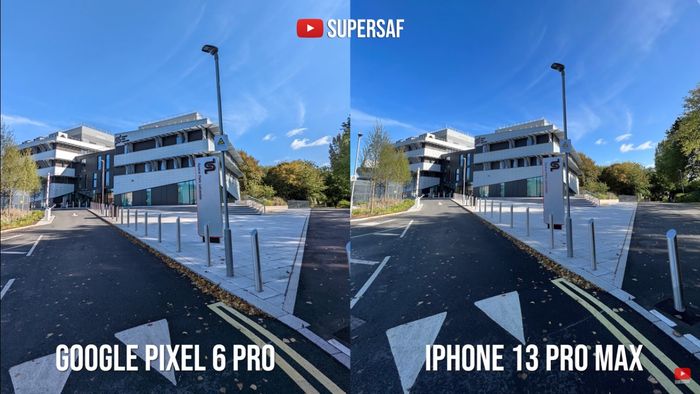Pengenalan
Google Pixel dikenal dengan kualitas kameranya yang luar biasa. Dalam artikel ini, kita akan membahas cara mendapatkan hasil foto terbaik dengan Google Pixel, memberikan beberapa rekomendasi, serta tips dan trik untuk memaksimalkan potensi kamera ponsel ini.
Tutorial: Cara Mengambil Foto Terbaik dengan Google Pixel
1. Menggunakan Mode Malam
Mode Malam pada Google Pixel memungkinkan Anda mengambil foto yang jelas dan terang bahkan dalam kondisi cahaya rendah. Berikut adalah langkah-langkahnya:
- Buka aplikasi Kamera.
- Geser ke Mode Malam.
- Stabilkan ponsel Anda dan tekan tombol rana.
- Tunggu beberapa detik hingga foto selesai diproses.
2. Menggunakan Mode Potret
Mode Potret sangat cocok untuk mengambil foto dengan latar belakang yang buram, memberikan efek bokeh yang profesional. Caranya:
- Buka aplikasi Kamera.
- Pilih Mode Potret.
- Fokuskan kamera pada subjek Anda.
- Tekan tombol rana.
3. Menggunakan Zoom Optik
Google Pixel dilengkapi dengan lensa telefoto yang memungkinkan zoom optik tanpa kehilangan kualitas. Untuk menggunakan fitur ini:
- Buka aplikasi Kamera.
- Gunakan slider zoom untuk memperbesar subjek Anda.
- Stabilkan ponsel dan tekan tombol rana.
Rekomendasi: Aplikasi dan Aksesori Pendukung
1. Aplikasi Pengeditan Foto
- Snapseed: Aplikasi pengeditan foto yang kuat dengan berbagai fitur seperti penyesuaian warna, cropping, dan filter.
- Adobe Lightroom: Ideal untuk pengeditan foto profesional dengan kontrol yang lebih mendalam.
2. Aksesori Kamera
- Tripod: Membantu menjaga stabilitas kamera saat mengambil foto dalam kondisi cahaya rendah atau menggunakan zoom.
- Lensa Eksternal: Menambahkan lensa makro atau wide-angle untuk variasi foto yang lebih kreatif.
Tips dan Trik
1. Manfaatkan HDR+
HDR+ pada Google Pixel secara otomatis menggabungkan beberapa eksposur untuk menghasilkan foto dengan rentang dinamis yang lebih baik. Pastikan fitur ini selalu aktif untuk hasil terbaik.
2. Gunakan Grid untuk Komposisi
Mengaktifkan grid pada layar kamera membantu Anda menjaga komposisi foto yang seimbang dan menarik. Caranya:
- Buka aplikasi Kamera.
- Masuk ke Pengaturan.
- Aktifkan opsi Grid.
3. Eksplorasi Mode Makro
Mode Makro pada Google Pixel memungkinkan Anda mengambil foto close-up dengan detail yang menakjubkan. Cobalah untuk memotret bunga, serangga, atau objek kecil lainnya.
Solusi untuk Masalah Umum
1. Foto Buram
Jika foto Anda sering buram, coba gunakan tripod atau stabilkan ponsel Anda dengan lebih baik. Pastikan juga untuk tidak menggerakkan ponsel saat menekan tombol rana.
2. Warna Tidak Akurat
Jika warna pada foto Anda tidak akurat, coba gunakan fitur penyesuaian warna di aplikasi pengeditan foto seperti Snapseed atau Lightroom.
3. Cahaya Terlalu Terang atau Gelap
Gunakan fitur eksposur manual pada aplikasi Kamera untuk menyesuaikan kecerahan sebelum mengambil foto. Anda juga bisa menggunakan mode HDR+ untuk membantu mengatasi masalah ini.
Dengan mengikuti tutorial, rekomendasi, dan tips di atas, Anda dapat memaksimalkan hasil foto dari Google Pixel Anda. Selamat mencoba dan eksplorasi kreativitas Anda!